Настройка реакции «Отправить сообщение в Telegram». Web-пользователь
Для настройки реакции нажмите соответствующую кнопку:
Введите название реакции
Выберите пользователя для получения реакции
Укажите токен бота (см. ниже «Порядок действий для создания бота в Telegram и получения токена»)
Укажите ID Чата (см. ниже «Порядок действий для получения ID Чата»)
Укажите период работы реакции
Выберите статус реакции (активно/неактивно)
Нажмите кнопку «Сохранить»
Порядок действий для создания бота в Telegram и получения токена:
Откройте Telegram
Введите в строке поиска @BotFather, выберите аккаунт и нажмите «Начать»
Введите команду /newbot
Введите название вашего бота (может быть любым)
Введите имя пользователя по следующему примеру «имя_bot» (после ввода имени обязательно нужно ввести «_bot»)
В следующем сообщении вы получите ссылку на созданного бота и токен бота
Пример сообщения с токеном бота
Порядок действий для получения ID Чата:
После получения сообщения с ссылкой на созданного бота, перейдите по полученной ссылке и нажмите «Начать»
В браузере введите запрос вида https://api.telegram.org/botXXXXXXXXX:YYYYYYY-YYYYYYYYYYYYYYYYY_YY/getUpdates, где XXXXXXXXX:YYYYYYY-YYYYYYYYYYYYYYYYY_YY — токен бота
В Telegram в диалоге с ботом отправьте любое сообщение
В браузере обновите страницу с запросом
Скопируйте ID Чата (см. Пример получения ID Чата)
Пример получения ID Чата
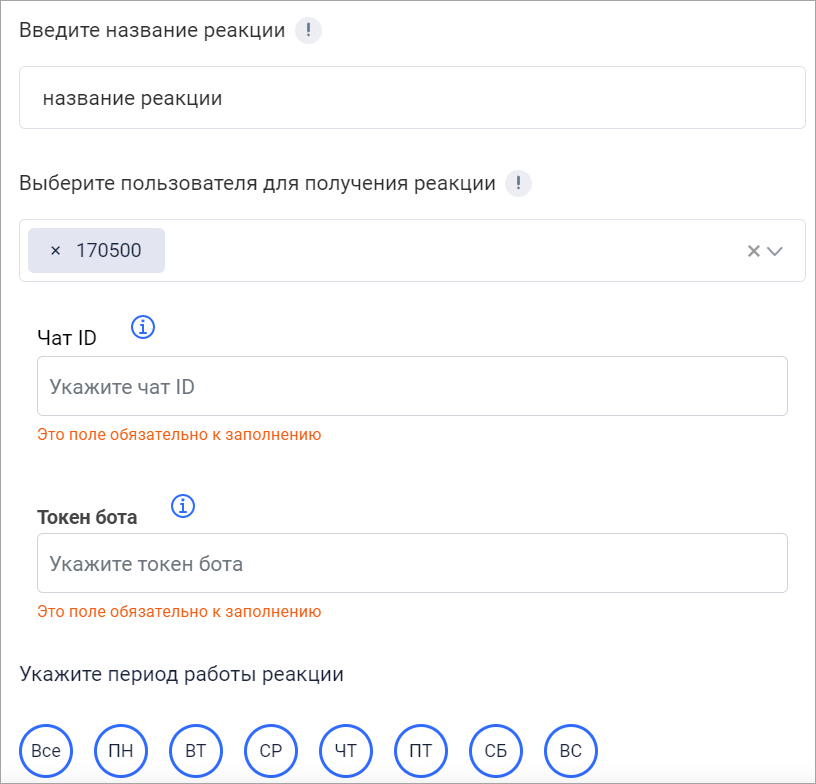
Настройка события с реакцией «Отправить сообщение в Telegram»
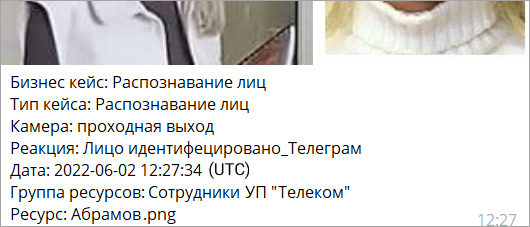
Пример уведомления о событии в Telegram
